|
4th Of July

Dieses Tutorial wurde mit PSP 12 geschrieben.
Es lässt sich aber auch mit den Vorgängerversionen problemlos nacharbeiten.
© Biene - All Rights Reserved. Bitte lest meine
Terms of Use.
Vervielfältigen oder Nutzung für
Bastelforen als Aufgabe nur mit meiner Erlaubnis !
Du benötigst dieses
Material.
Such dir bitte selber 1-2 geeignete Tuben.
Meine sind ©Keith Garvey und nicht im Material
enthalten.
Seine schönen Tuben nebst Lizenz kannst du bei
PSP Tubes Emporium erwerben.
Wir arbeiten mit dem Scrapkit Redwhiteblue von Judith
Dieses kannst du dir
hier downloaden.
Du findest es unter dem 19.06.2011.
Das Wording ist ©Biene.
Ein riesengroßes Dankeschön geht an die fleißigen
Bastler & Tuber
der Tubengruppen denen ich angehöre.
Das Wasserzeichen der einzelnen Tuben ist in den Tuben enthalten.
Das © bleibt beim jeweiligen Original Artist.
Filter:
Eyecandy 4 - Glass
Xero - Porcelain
Stell deine VG Farbe auf einen Rotton aus dem Kit.
Ich habe #b70719 benutzt.
Die Maske GxChic-AgedArt01.msk speichere bitte in deinen
Maskenordner in My PSP Files.
Öffne eine neue Leinwand 650 x 650 px weiß.
Ebenen - neue Rasterebene.
Auswahl - Alles.
Öffne aus dem Kit eines der Paper, ich habe Paper 12
benutzt.
Bearbeiten - Kopieren.
Wechsel auf dein Bild zurück.
Bearbeiten - In eine Auswahl einfügen.
Auswahl - Aufheben.
Ebenen - Maske aus Datei laden - GxChic-AgedArt01.msk.
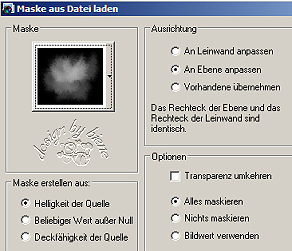
Zusammenfassen - Gruppe zusammenfassen.
Öffne aus dem Kit Frame 09.
Kopiere den Frame als neue Ebene in dein Bild.
Bild - Größe ändern - 15% - Größe aller Ebenen anpassen
- ausgeklickt.
Wechsel auf die Maskenebene darunter zurück.
Direkt unter deinem Pinselwerkzeug findest du im Menü
den Pinsel zur Anwendung von Zieleigenschaften.
Übernehme meine Einstellungen vom Screen.

Streiche nun willkürlich an verschiedenen Stellen
vorsichtig über die Maskenebene.
Wechsel auf die oberste Ebene zurück.
Öffne aus dem Kit Element10.
Kopiere die Kugeln als neue Ebene in dein Bild.
Rechtsklick in die Ebene - Anordnen - nach unten
verschieben.
Bild - Größe ändern - 15% - Größe aller Ebenen anpassen
- ausgeklickt.
Schieb die Ebene ein ganzes Stück weiter nach oben.
Ebenen - Duplizieren.
Bild - Horizontal Spiegeln.
Bild - Vertikal Spiegeln.
Wechsel auf die oberste Ebene zurück.
Stell deine VG Farbe auf weiß und HG Farbe auf blau -
#2e3ab0.
Ändere deine Materialien in folgenden Farbverlauf.
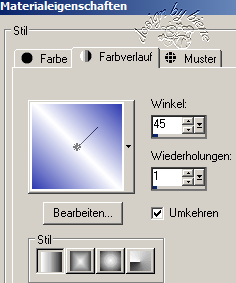
Öffne dein Closeup.
Kopiere einen Ausschnitt als neue Ebene in dein Bild.
Rechtsklick - Anordnen - nach unten verschieben.
Schieb den Ausschnitt schön in dem Frame zurecht.
Benenne die Ebene tube.
Dupliziere sie 2 mal.
Wechsel auf Tube zurück.
Anpassen - Bildschärfe verringern - Gaußscher
Weichzeichner - Radius 15.
Wiederhole das noch einmal.
Mischmodus - Überzug.
Deckfähigkeit - 53%.
Wechsel auf Kopie von Tube.
Effekt - Filter - Xero Porcelain - Standard.
Deckfähigkeit 65%.
Wechsel auf Kopie 2 von Tube.
Anpassen - Bildschärfe verringern - Gaußscher
Weichzeichner - Radius 3.
Mischmodus - Weiches Licht.
Deckfähigkeit 50%.
Wechsel auf den Frame zurück.
Aktivier deinen Zauberstab - Toleranz und Randschärfe 0.
Klick in die Innenfläche des Frames.
Ebenen - neue Rasterebene.
Auswahl - ändern - vergrößern - 7 px.
Füll die Auswahl mit dem Farbverlauf.
Rechtsklick - Anordnen - nach unten verschieben.
Wiederhole das bis diese Ebene unter der Ebene tube
liegt.
Halte die Auswahl.
Ebenen Duplizieren.
Anpassen - Bildschärfe verringern - Gaußscher
Weichzeichner - Radius 15.
Wechsel auf die Ebene tube.
Auswahl - umkehren.
Drück einmal die Entf-Taste deiner Tastatur.
Wiederhole das auch auf Kopie von tube und Kopie2 von
Tube.
Auswahl aufheben.
Wechsel auf die oberste Ebene zurück.
Öffne aus dem Kit Element7.
Kopiere den Stern als neue Ebene in dein Bild.
Bild - Größe ändern - 10% - Größe aller Ebenen anpassen
- ausgeklickt.
Wiederhole das mit 80%.
Schieb den Stern nach links.
Effekt - 3D-Effekt - Schlagschatten.
2 - 2 - 50 - 10 - schwarz.
Öffne aus dem Kit Element 53.
Kopiere den Button als neue Ebene in dein Bild.
Bild - Größe ändern - 10% - Größe aller Ebenen anpassen -
ausgeklickt.
Effekt - 3D-Effekt - Schlagschatten.
2 - 2 - 50 - 8 - schwarz.
Schieb den Button nach rechts.
Öffne aus dem Kit Element 78.
Kopiere die Sicherheitsnadel als neue Ebene in dein
Bild.
Bild - Größe ändern - 20% - Größe aller Ebenen anpassen
- ausgeklickt.
Effekt - 3D-Effekt - Schlagschatten.
2 - 2 - 50 - 10 - schwarz.
Schieb sie nach oben links.
Aktiviere dein Löschwerkzeug - Gr. 30 - Deckfähigkeit
100.
Radiere einen Teil der oberen Nadel weg, damit es
aussieht als wenn sie dort eingestochen wurde.
Öffne aus dem Kit Element 29.
Kopiere die Schleife als neue Ebene in dein Bild.
Bild - Größe ändern - 10% - Größe aller Ebenen anpassen
- ausgeklickt.
Effekt - 3D-Effekt - Schlagschatten.
2 - 2- 50 - 10 - schwarz.
Schieb sie nach oben links.
Öffne aus dem Kit Element 12.
Kopiere den Hänger als neue Ebene in dein Bild.
Bild - Größe ändern - 35% - Größe aller Ebenen anpassen
- ausgeklickt.
Wiederhole das mit 90%.
Ebenen - Duplizieren.
Zusammenfassen - nach unten zusammenfassen.
Effekt - 3D-Effekt - Schlagschatten.
2 - 2 - 50 - 8 - schwarz.
Schieb den Hänger nach rechts.
Öffne aus dem Kit Element 2.
Kopiere den Hut als neue Ebene in dein Bild.
Bild - Größe ändern - 10% - Größe aller Ebenen anpassen
- ausgeklickt.
Wiederhole das mit 80%.
Effekt - Filter - Eyecandy - Glass.
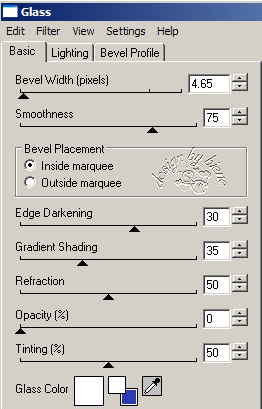
Wiederhole das noch einmal.
Effekt - 3D-Effekt - Schlagschatten.
2 - 2 - 50 - 10 - schwarz.
Schieb den Hut nach rechts unten.
Öffne aus dem Kit Element 11.
Kopiere die Deko als neue Ebene in dein Bild.
Bild - Größe ändern - 20% - Größe aller Ebenen anpassen
- ausgeklickt.
Effekt - 3D-Effekt - Schlagschatten.
2 - 2 - 50 - 8 - schwarz.
Wiederhole den Schatten.
Schieb das Element nach unten links.
Wenn du magst Kannst du nun noch mein Wording benutzen.
Oder du schreibst selber etwas schönes auf dein Bild.
Ich hab nun noch verschiedene Teile wieder freiradiert,
damit es aussieht als wenn das Wort Happy durch das Dekoteil läuft.
Öffne aus dem Kit Element 06.
Kopiere den Ballon als neue Ebene in dein Bild.
Bild - Größe ändern - 5% - Größe aller Ebenen anpassen -
ausgeklickt.
Effekt - 3D-Effekt - Schlagschatten.
2 - 2 - 50 - 8 - schwarz.
Schieb den Ballon nach oben rechts.
Öffne deine ausgesuchte Haupttube.
Kopiere sie als neue Ebene in dein Bild.
Effekt - 3D-Effekt - Schlagschatten.
4 - 4 - 50 - 22 - schwarz.
Füge nun die nötigen ©Infos, deinen Namen oder
Wasserreichen ein.
Schalte die weiße HG Ebene unsichtbar.
Klick in eine der sichtbaren Ebenen - Zusammenfassen -
Sichtbare zusammenfassen.
Als png. abspeichern und fertig bist du!


Ich hoffe du hattest ebenso viel Spaß wie ich an diesem
Tut!
- 1. Juli 2011 -
- Home -
|